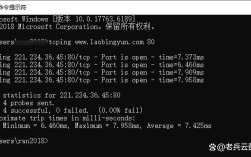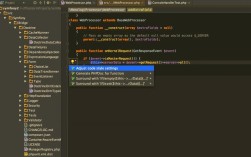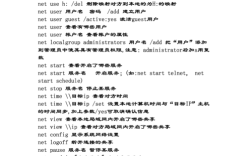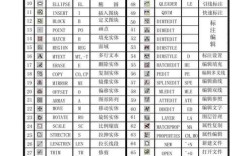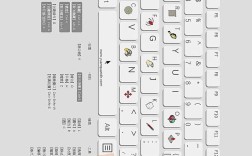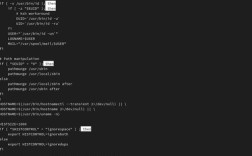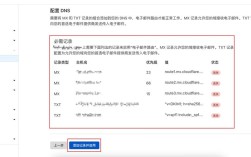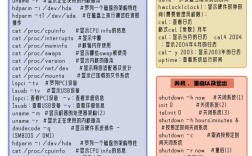在CAD软件中,填充边界命令是进行图案填充和区域覆盖的核心功能,主要用于在闭合或指定的区域内生成预设的图案、纯色或渐变效果,广泛应用于机械制图、建筑设计和工程绘图等领域,通过合理的边界定义,用户可以快速标识材料、区分区域或增强图形的可读性,以下将从命令调用、边界条件设置、常见问题及优化技巧等方面,详细解析CAD填充边界命令的使用方法。
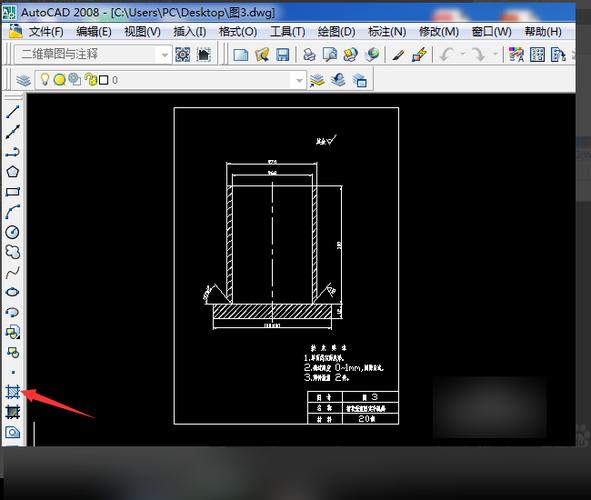
填充边界命令的调用方式
在CAD中,填充边界命令主要通过以下三种方式启动:
- 功能区菜单:切换至“默认”选项卡,在“绘图”面板中点击“图案填充”按钮(图标为倾斜的网格图案)。
- 命令行输入:直接在命令行中输入
HATCH(快捷键H)并按回车键,或输入BHATCH(旧版命令,功能相同)。 - 工具栏:在经典工作界面中,通过“绘图”工具栏的“图案填充”图标启动。
启动命令后,系统将弹出“图案填充和渐变色”对话框(或“图案填充创建”上下文选项卡, depending on CAD版本),这是设置填充参数的核心界面。
填充边界的定义与类型
填充边界的本质是定义填充区域的有效轮廓,CAD支持多种边界定义方式,用户需根据图形特点选择合适的方法。
自动检测边界(默认方式)
在“边界”面板中,勾选“孤岛检测”选项后,CAD会自动识别闭合区域作为填充边界,具体包括:
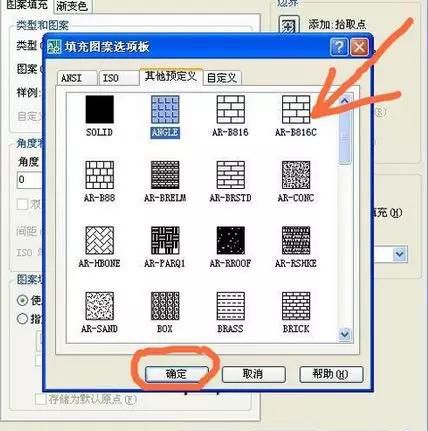
- 拾取点:点击封闭区域内部,系统自动搜索包围该点的最近闭合边界,在矩形内部点击,即可选中矩形轮廓作为边界。
- 选择对象:直接选择构成边界的几何对象(如直线、多段线、圆、椭圆等),要求所选对象必须首尾相连形成闭合区域。
适用场景:
- “拾取点”适用于规则图形(如矩形、圆、多边形)或由简单线条围成的闭合区域。
- “选择对象”适用于复杂边界(如由多条直线或曲线组合而成的轮廓),但需确保所有边界对象均被选中,否则填充可能失败。
边界集的设置
当图形中存在大量重叠或交叉对象时,自动检测可能产生误判,此时可通过“边界集”选项过滤干扰对象。
- 边界集设置步骤:在“边界”面板中点击“边界集”下拉菜单,选择“当前视口”或“现有集合”,或点击“新建”按钮手动选择一组对象作为边界集。
- 作用:仅将选定的对象集作为边界候选,提高检测效率和准确性。
孤岛的处理
“孤岛”是指闭合边界内部的封闭区域(如矩形中的小圆),通过“孤岛检测”选项,可控制是否填充孤岛区域:
- 普通孤岛检测(默认):交替填充孤岛区域,即外层填充,内部孤岛不填充,若孤岛内还有嵌套孤岛,则再次填充。
- 外部孤岛检测:仅填充最外层边界,内部所有孤岛均不填充。
- 忽略孤岛:忽略所有孤岛,填充整个闭合区域。
示例:
对于一个大圆包含一个小圆的图形:
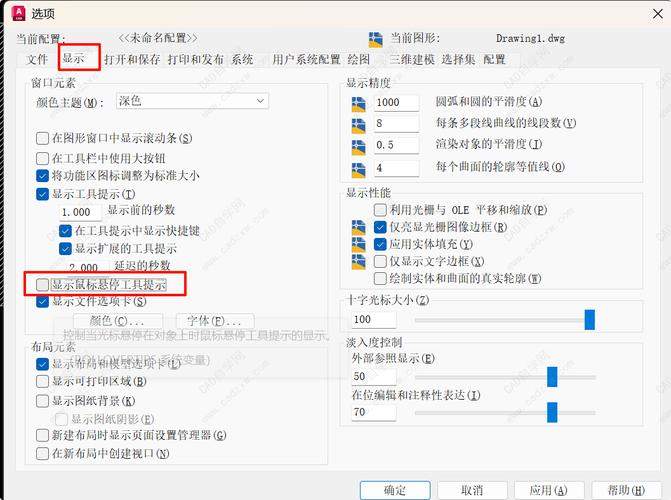
- 普通模式:填充大圆与小圆之间的环形区域,小圆内部不填充。
- 外部模式:仅填充大圆外部区域(若小圆与大圆不接触)。
- 忽略模式:填充大圆覆盖的全部区域,包括小圆内部。
填充参数的高级设置
在定义边界后,需进一步设置填充的图案、比例、角度等参数,以达到预期效果。
图案类型选择
- 预定义图案:CAD内置的标准化图案(如ANSI、ISO、其他类),适用于机械剖面、建筑材质等。“ANSI31”表示斜线剖面,“AR-CONC”表示混凝土纹理。
- 自定义图案:用户通过“.pat”文件导入的个性化图案,需提前加载至CAD。
- 纯色/渐变:选择“实体”或“渐变色”选项,可填充单一颜色或颜色渐变效果,常用于区域标识或渲染。
填充比例与角度
- 比例:控制图案的疏密程度,比例越大,图案越稀疏;比例越小,图案越密集,若填充后显示为纯色或空白,需调整比例值。
- 角度:控制图案的旋转角度。“ANSI31”图案默认角度为45°,设置为0°可变为水平斜线。
填充选项的优化
- 关联性:勾选“关联”选项后,填充图案会随边界的修改自动更新(如拉伸边界,图案随之缩放)。
- 创建独立的图案填充:对多个闭合区域填充时,若取消关联性,每个区域的填充图案将独立存在,便于单独编辑。
- 绘图次序:通过“后置”“前置”等选项,调整填充与其他图形的显示层次,避免遮挡关键线条。
常见问题与解决方法
在使用填充边界命令时,用户常遇到以下问题,可通过以下方法解决:
| 问题现象 | 可能原因 | 解决方法 |
|---|---|---|
| 无法填充,提示“未找到有效边界” | 边界未闭合、存在间隙;边界对象被冻结或锁定 | 检查并闭合边界(使用PE命令合并线条);解冻或解锁图层 |
| 填充图案显示为纯色或空白 | 比例设置过大或过小;图案类型不匹配 | 调整比例值(尝试0.1~100之间的数值);确认图案选择正确 |
| 孤岛填充不符合预期 | 孤岛检测模式设置错误 | 切换“普通”“外部”“忽略孤岛”模式重新填充 |
| 填充边界选择困难 | 图形复杂,存在大量交叉对象 | 使用“边界集”过滤对象,或“选择对象”手动指定边界 |
填充边界命令的实用技巧
- 快速编辑填充:双击已完成的填充图案,可直接打开“图案填充编辑”对话框,修改参数或边界。
- 使用“继承特性”:若希望新填充图案与已有图案样式一致,点击“继承特性”按钮,选择源填充对象即可复制其所有参数。
- 填充区域的修剪:通过“修剪”命令(
TR)可修剪填充边界的一部分,但需确保修剪后边界仍闭合,否则填充将失效。 - 输出PDF时的填充问题:若填充图案在PDF中显示异常,可在打印设置中将“质量”选项调整为“打印”或“最高”。
相关问答FAQs
问题1:为什么CAD填充时提示“边界未定义”?
解答:通常是因为所选边界未形成闭合区域,需检查边界对象是否存在间隙(如直线端点未完全重合)、是否被分解为多个独立对象,或边界所在的图层被关闭/冻结,可通过“对象捕捉”模式精确绘制闭合线条,或使用PE命令(多段线编辑)将多个对象合并为单一闭合边界。
问题2:如何修改已填充图案的比例和角度?
解答:双击填充图案,打开“图案填充编辑”对话框,在“图案填充”选项卡中直接修改“比例”和“角度”数值,点击“确定”即可实时预览效果,若勾选了“关联”选项,修改边界后图案会自动适应新尺寸;若需单独调整某个区域的填充,可取消“关联性”后重新编辑。